默認情況下Win10系統隱藏了文件擴展名(後綴名),默認不顯示隱藏的文件、文件夾或驅動器,默認隱藏受保護的操作系統文件。但是通常情況下,我們需要顯示文件擴展名才方便對文件的識別和修改。並且有時候需要顯示隱藏的文件,尤其是顯示被隱藏的操作系統文件才能對Win10系統進行某些設置和修改。那麼如何讓Win10顯示文件擴展名和隱藏的文件呢?方法如下:
打開“這台電腦”或任意文件夾,然後在菜單欄切換到“查看”選項卡。如圖:
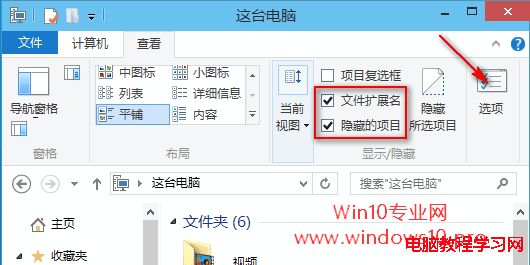
勾選“文件擴展名”和“隱藏的項目”即可顯示文件擴展名和普通的隱藏文件、文件夾或驅動器。但是還不能顯示被隱藏的操作系統文件,點擊“選項”圖標打開“文件夾選項”窗口,切換到“查看”選項卡。如圖:
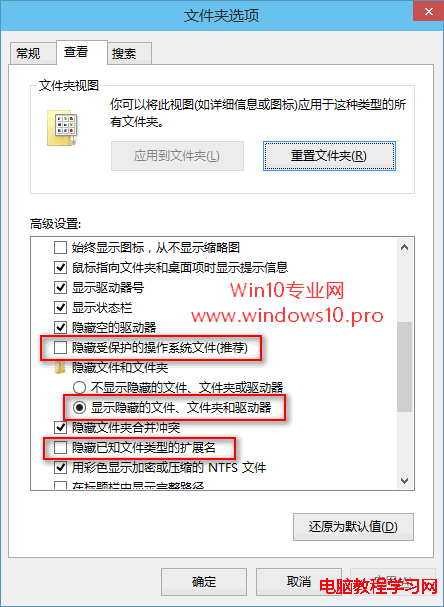
在下面的“高級設置”中取消勾選“隱藏受保護的操作系統文件”,同時你會發現剛才所做的勾選“文件擴展名”和“隱藏的項目”的操作在這裡同樣可以通過選中“顯示隱藏的文件、文件夾或驅動器”和取消勾選“隱藏已經文件類型的擴展名”來實現。
最後點擊“應用”或“確定”使設置生效。現在被隱藏的操作系統文件也顯示出來了。
PS:如果你感覺以上的操作太繁瑣,也可以使用Hifito來實現一鍵顯示隱藏文件及擴展名